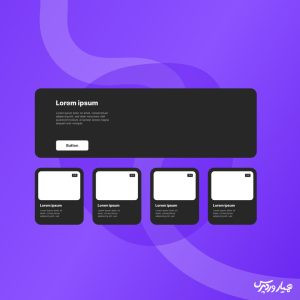
آیا میخواهید طراحی وبسایت خود را با استفاده از بلوکهای تودرتوی وردپرس ارتقا دهید؟ بلوکهای تودرتو در ویرایشگر گوتنبرگ، انعطافپذیری بینظیری را برای ایجاد طرحبندیهای پیچیده و سفارشی در اختیار شما قرار میدهند. با استفاده از این قابلیت، میتوانید چندین بلوک را در داخل یک بلوک والد قرار داده و به راحتی آنها را مدیریت کنید. در این مقاله، به شما نشان میدهیم که چگونه میتوانید به آسانی بلوکهای تودرتو را در وردپرس ایجاد و از آنها استفاده کنید. با ما همراه باشید تا این تکنیک جذاب را فرا بگیرید.
چرا باید از بلوکهای تودرتو در وردپرس استفاده کنیم؟
بلوکهای تودرتو، دریچهای به سوی خلاقیت و نوآوری در طراحی وبسایت شما میگشایند. با استفاده از این قابلیت، میتوانید طرحبندیهای منحصربهفردی ایجاد کنید که پیش از این امکانپذیر نبود. تصور کنید که میتوانید چندین تصویر را در یک بلوک گروهی قرار دهید و یک گالری عکس جذاب و حرفهای بسازید. یا اینکه میتوانید عناصر مختلف محتوا را به صورت منظم و سازمانیافته در کنار هم قرار دهید. بلوکهای تودرتو، کنترل کاملی بر طراحی و چیدمان محتوای شما به شما میدهند و به شما این امکان را میدهند تا صفحات وبسایت خود را به شیوهای جذاب و کاربرپسند طراحی کنید.
علاوه بر این، بلوکهای تودرتو به شما این امکان را میدهند تا هر بلوک را به صورت جداگانه ویرایش کنید. این بدان معناست که میتوانید رنگ، فونت، اندازه و سایر ویژگیهای هر بلوک را بدون تأثیر بر سایر بلوکها تغییر دهید. این قابلیت، به شما اجازه میدهد تا محتوای خود را به بهترین شکل ممکن سفارشی کنید و تجربه کاربری بینظیری را برای بازدیدکنندگان خود فراهم کنید. با استفاده از بلوکهای تودرتو، میتوانید محتوای خود را به گونهای سازماندهی کنید که هم جذاب و هم آسان برای خواندن باشد.
آموزش ایجاد بلوکهای تودرتو در وردپرس
ایجاد بلوکهای تودرتو در وردپرس، فرآیندی ساده و سرگرمکننده است. با استفاده از ویرایشگر گوتنبرگ، میتوانید به راحتی چندین بلوک را در داخل یک بلوک والد قرار دهید. در ادامه، مراحل ایجاد بلوکهای تودرتو را به صورت گام به گام شرح میدهیم:
1. **ایجاد یک پست یا صفحه جدید:** ابتدا وارد پیشخوان وردپرس خود شوید و یک پست یا صفحه جدید ایجاد کنید. یا اینکه وارد یک پست یا صفحه موجود شوید.
2. **افزودن بلوک گروه یا ستون:** بر روی دکمه «+» کلیک کنید تا منوی افزودن بلوک باز شود. در این منو، بلوک «گروه» را انتخاب کنید. این بلوک، به عنوان بلوک والد عمل میکند و بلوکهای دیگر را در خود جای میدهد. در این مرحله، میتوانید طرحبندی مورد نظر خود را برای بلوک والد انتخاب کنید. برای مثال، میتوانید یک طرحبندی ساده با یک یا چند ستون را انتخاب کنید.
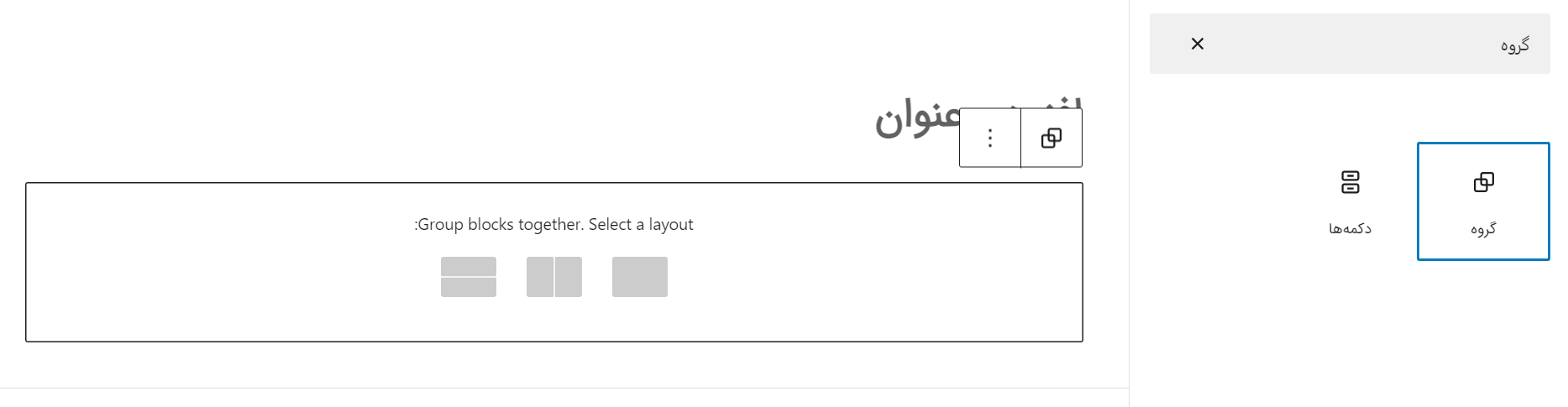
3. **افزودن بلوکهای داخلی:** پس از افزودن بلوک والد، بر روی دکمه «+» داخل بلوک والد کلیک کنید تا منوی افزودن بلوک باز شود. در این منو، بلوکهای مورد نظر خود را انتخاب و به بلوک والد اضافه کنید. به عنوان مثال، میتوانید بلوکهای «تصویر»، «متن»، «دکمه» و غیره را به بلوک والد اضافه کنید. با این کار، بلوکهای داخلی شما ایجاد میشوند.
4. **تنظیم و سفارشیسازی:** پس از افزودن بلوکهای داخلی، میتوانید آنها را تنظیم و سفارشیسازی کنید. برای این کار، بر روی هر بلوک کلیک کنید تا تنظیمات آن در نوار کناری سمت راست صفحه نمایش داده شود. از این قسمت، میتوانید رنگ، اندازه، فونت و سایر ویژگیهای هر بلوک را تغییر دهید. همچنین، میتوانید بلوکها را جابهجا کنید و ترتیب آنها را تغییر دهید.
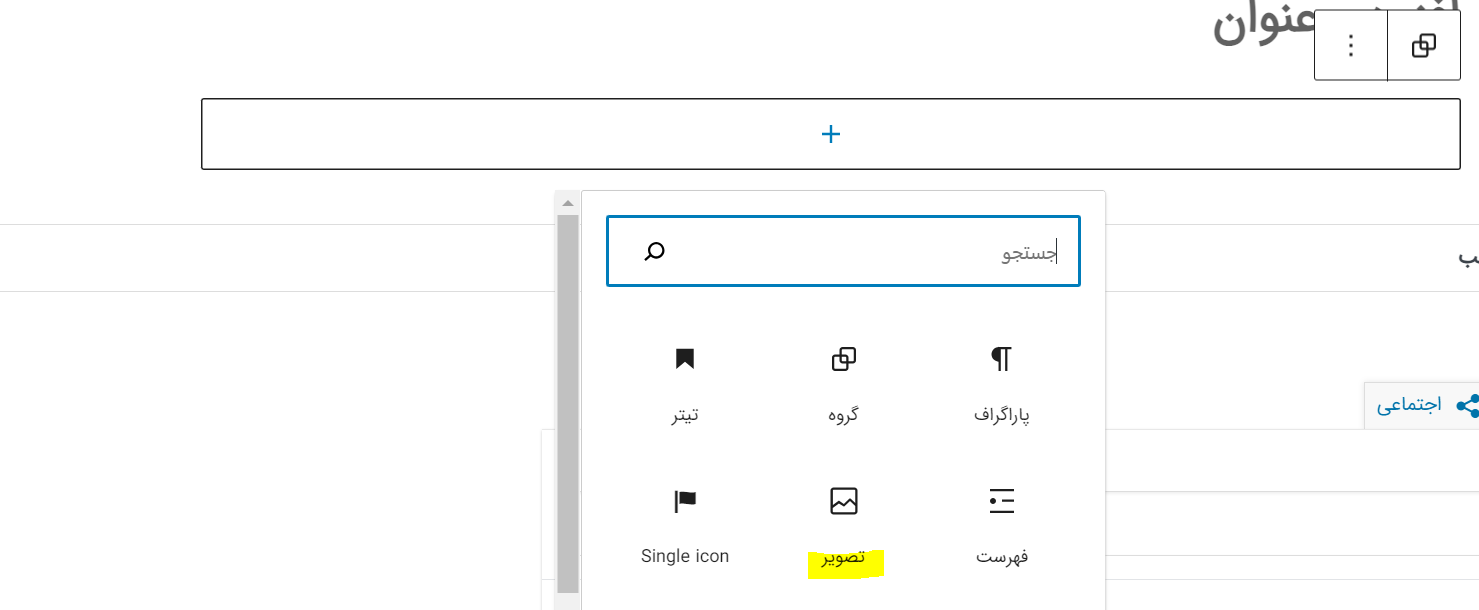
5. **تنظیمات بلوک والد:** برای تنظیمات کلی بلوک والد، بر روی بلوک والد کلیک کنید تا تنظیمات آن در نوار کناری ظاهر شود. در این قسمت، میتوانید رنگ پسزمینه، رنگ متن، حاشیهها و سایر تنظیمات کلی بلوک را تغییر دهید. توجه داشته باشید که این تنظیمات بر روی تمامی بلوکهای داخلی اعمال میشوند.
6. **ذخیره و انتشار:** پس از اتمام تنظیمات، بر روی دکمه «انتشار» یا «بهروزرسانی» کلیک کنید تا تغییرات شما ذخیره و در وبسایت شما نمایش داده شوند.
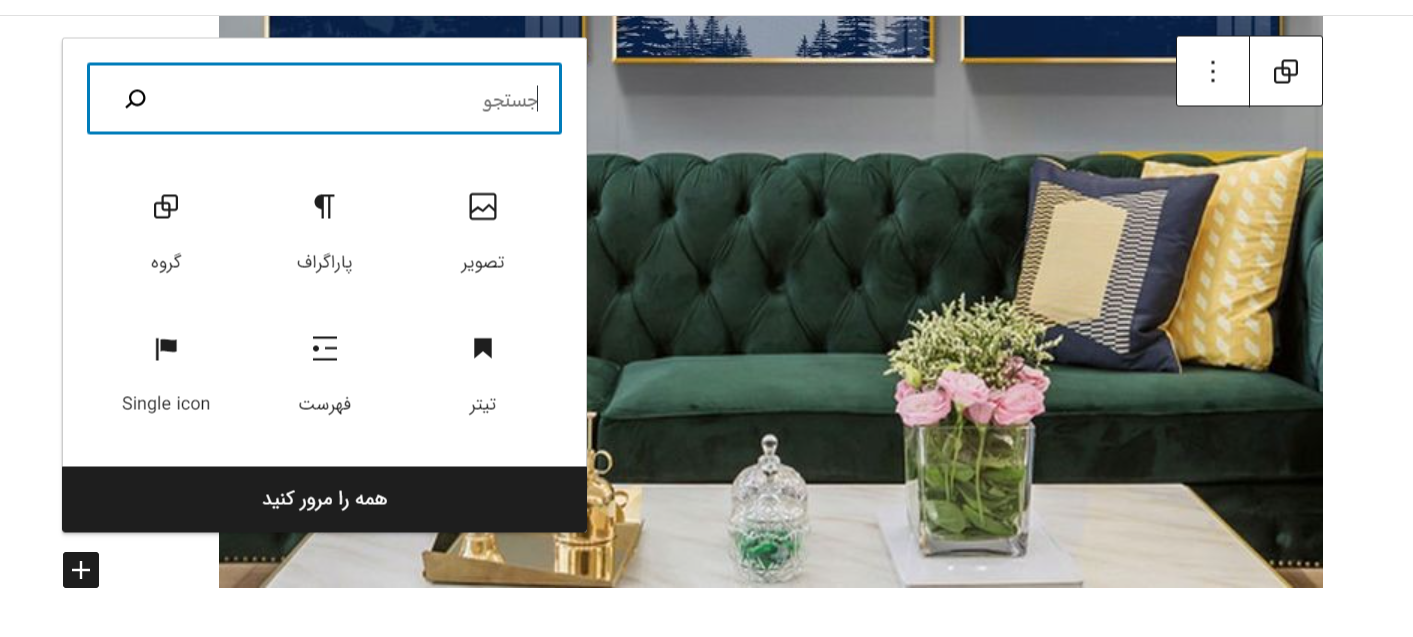
نکات کلیدی برای استفاده از بلوکهای تودرتو در وردپرس
برای استفاده بهینه از بلوکهای تودرتو در وردپرس، نکات زیر را در نظر داشته باشید:
- **ساختار منطقی:** هنگام ایجاد بلوکهای تودرتو، به یک ساختار منطقی و منظم توجه کنید. این کار، مدیریت و ویرایش محتوای شما را آسانتر میکند.
- **استفاده از بلوکهای گروه و ستون:** بلوکهای گروه و ستون، ابزارهای اصلی برای ایجاد بلوکهای تودرتو هستند. با استفاده از این بلوکها، میتوانید طرحبندیهای پیچیدهای را به راحتی ایجاد کنید.
- **سفارشیسازی:** از تنظیمات موجود در نوار کناری استفاده کنید تا بلوکهای خود را به طور کامل سفارشی کنید. رنگها، فونتها، اندازهها و سایر ویژگیها را تغییر دهید تا به طراحی دلخواه خود برسید.
- **پیشنمایش:** قبل از انتشار، حتماً پیشنمایش صفحه خود را مشاهده کنید تا از ظاهر نهایی آن مطمئن شوید.
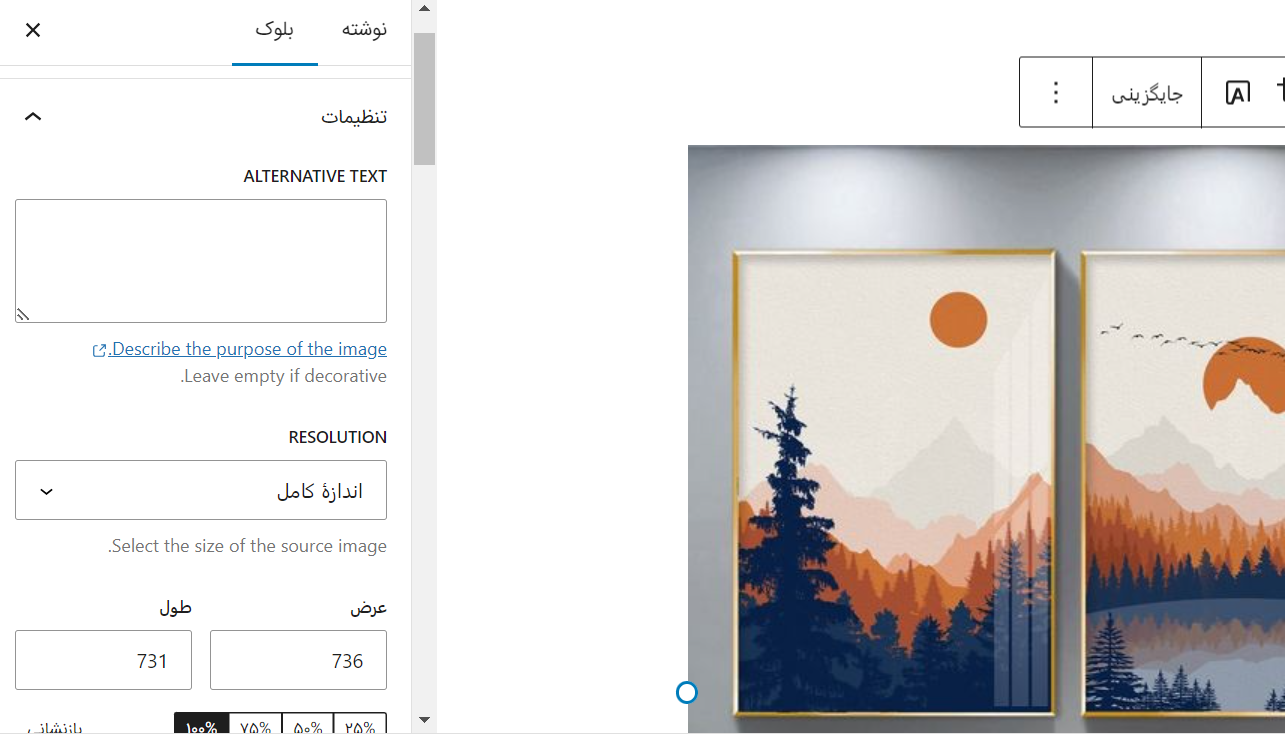
با دنبال کردن این مراحل و نکات، میتوانید به راحتی و با اطمینان، بلوکهای تودرتو را در وردپرس ایجاد کنید و از مزایای آنها بهرهمند شوید. این قابلیت، به شما کمک میکند تا وبسایت خود را به یک اثر هنری تبدیل کنید و تجربه کاربری فوقالعادهای را برای بازدیدکنندگان خود فراهم کنید.
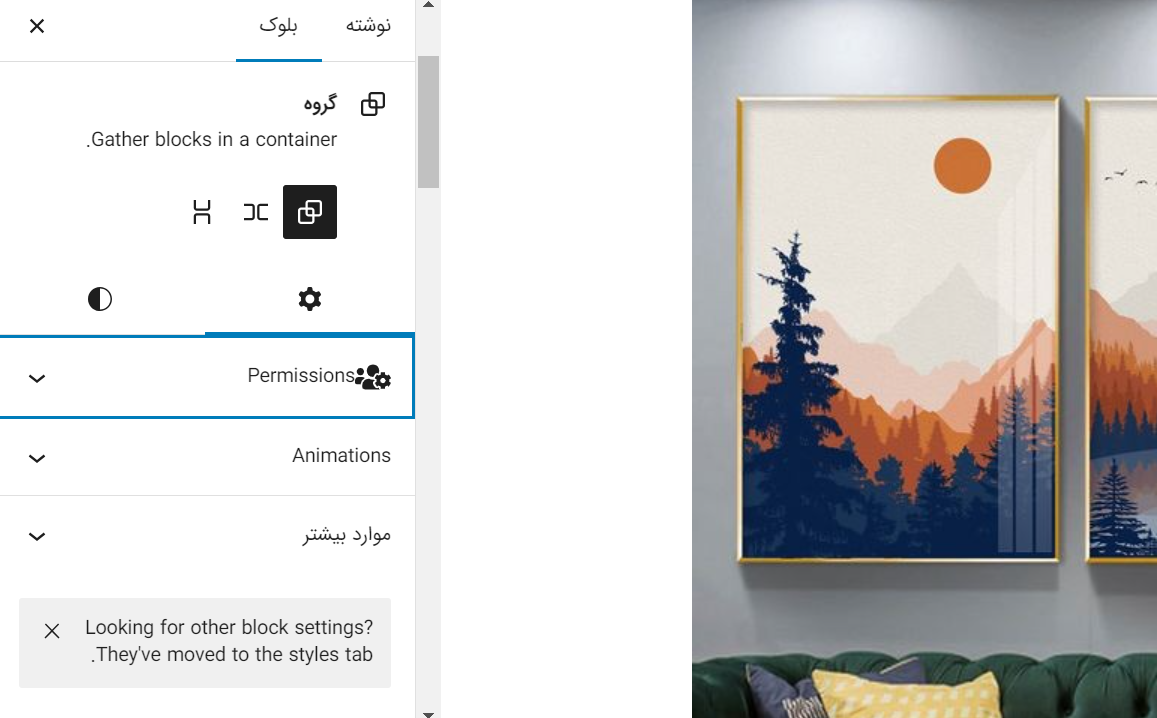
با تسلط بر این تکنیک، شما میتوانید وبسایتهایی با طراحی جذاب و کاربرپسند ایجاد کنید که در نگاه اول، توجه بازدیدکنندگان را به خود جلب میکنند. پس از اتمام کار، فراموش نکنید که برای ذخیره تغییرات خود، روی دکمه «انتشار» یا «بهروزرسانی» کلیک کنید.

جمعبندی
در این مقاله، ما به طور کامل به آموزش ایجاد بلوکهای تودرتو در وردپرس پرداختیم. این قابلیت، یکی از قدرتمندترین ویژگیهای ویرایشگر گوتنبرگ است که به شما امکان میدهد تا طرحبندیهای پیچیده و منحصربهفردی را در وبسایت خود ایجاد کنید. با استفاده از بلوکهای تودرتو، میتوانید محتوای خود را به بهترین شکل ممکن سازماندهی کنید و تجربه کاربری فوقالعادهای را برای بازدیدکنندگان خود فراهم کنید. امیدواریم که این آموزش برای شما مفید بوده باشد و بتوانید با استفاده از این تکنیک، وبسایتهای زیبا و جذابی را طراحی کنید.




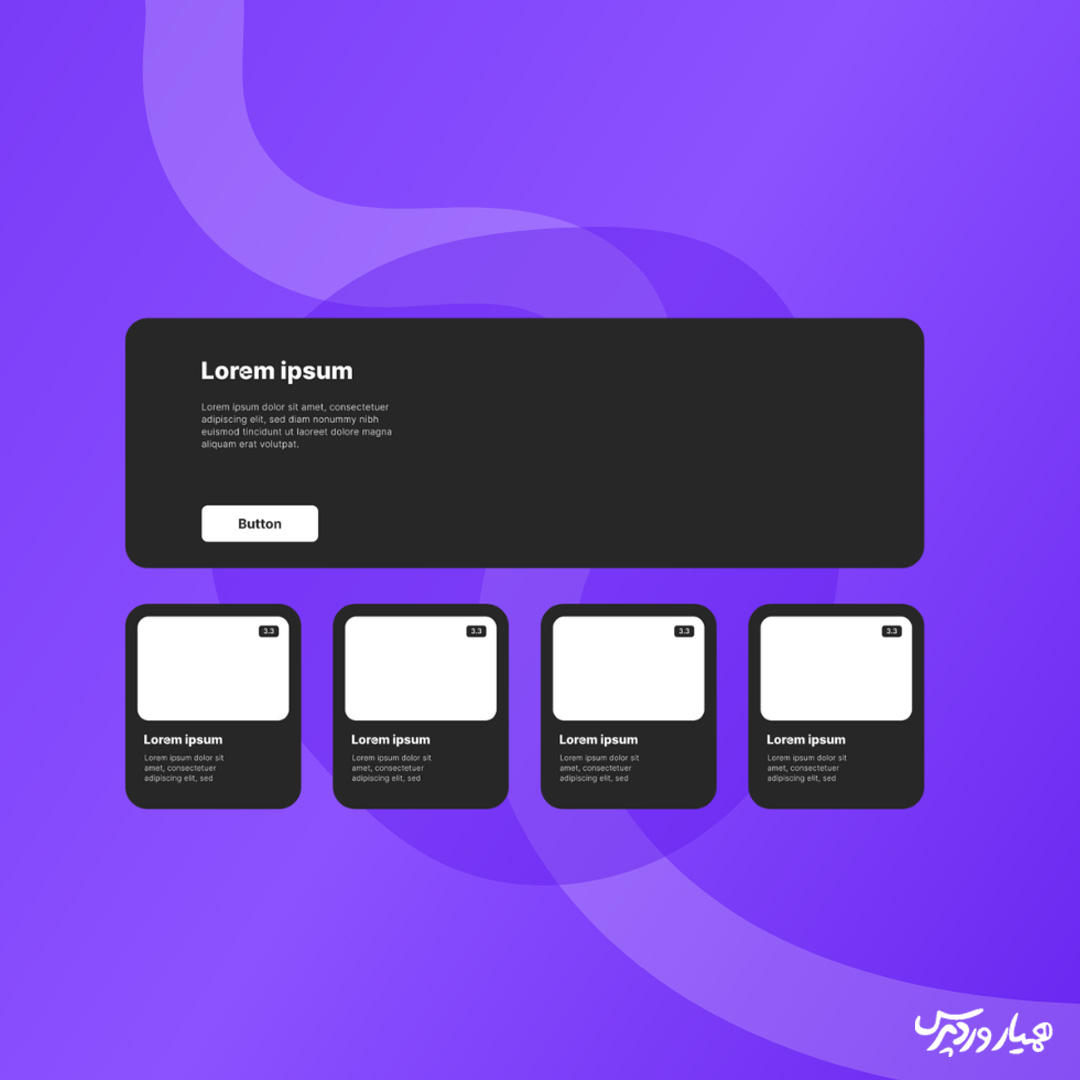






ارسال پاسخ